浏览器删除历史记录怎么找回来 浏览器删除记录如何恢复
更新时间:2024-05-16 09:51:28作者:xtyang
在日常使用浏览器的过程中,我们经常会删除浏览历史记录以保护个人隐私,在某些情况下,我们可能会误删重要的浏览记录,导致无法找回或查看特定网页。浏览器删除历史记录后如何找回来呢?下面我们将介绍一些方法来帮助您恢复被删除的浏览记录。
具体步骤:
1.打开浏览器,点击右上角的三个横杠图标,进入界面上下滑动,点击左侧栏的历史记录图标。
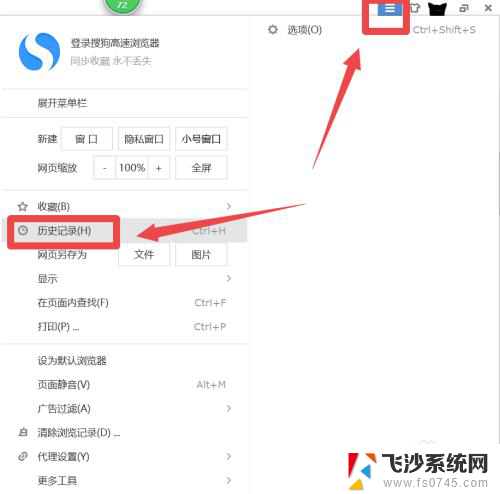
2.进入界面以后,发现历史浏览记录不见了。其实只要找到昨天的历史记录备份,将它复制到对应的文件夹里就可以。
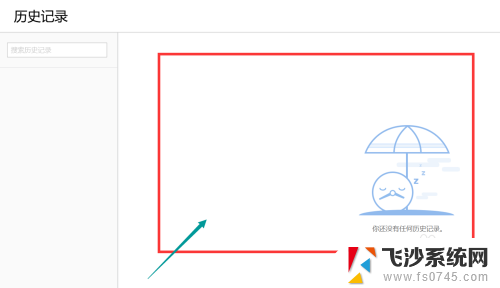
3.点击主界面左下角的放大镜搜索图标,输入框内输入%appdata%。点击上方最佳匹配的文件夹。
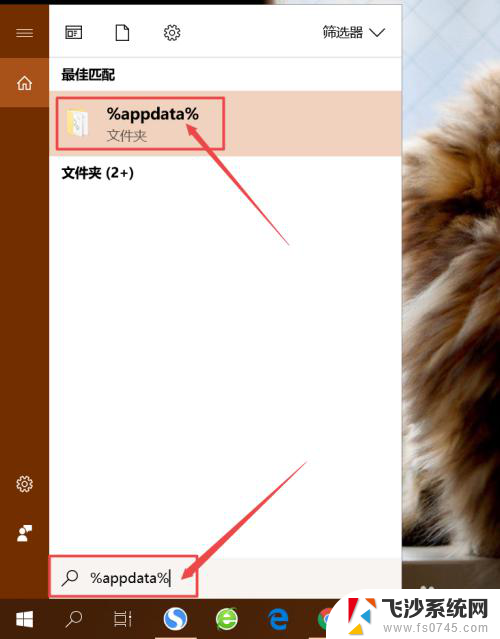
4.进入界面,左侧栏点击sogouexplorer/Dailybackup文件夹。在里面找到uhistroy3.db.日期,日期选择前一天的。鼠标点击这个文件,键盘按住CTRL+c。
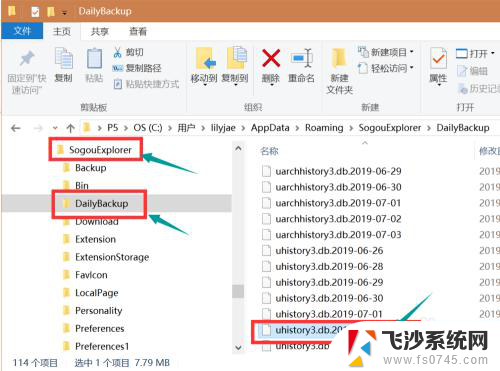
5.返回sogouexplorer文件夹,找到uhistroy3.db文件,点击将它删除。在空白处点击,键盘按住CTRL+v。
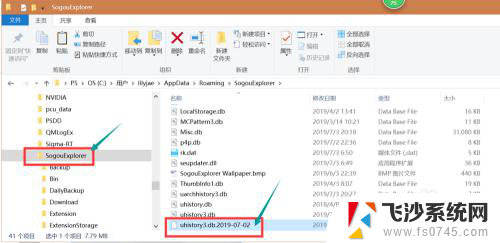
6.粘贴完成以后,鼠标点击该文件,右击选择重命名,将日期的后缀名删除。
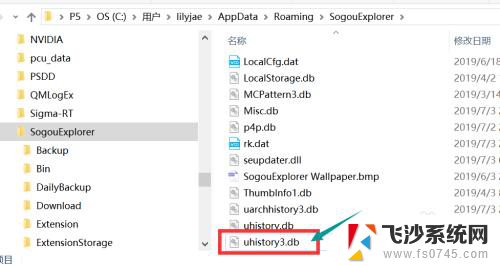
7.此时,返回到浏览器的历史浏览记录,里面的记录已经恢复了。
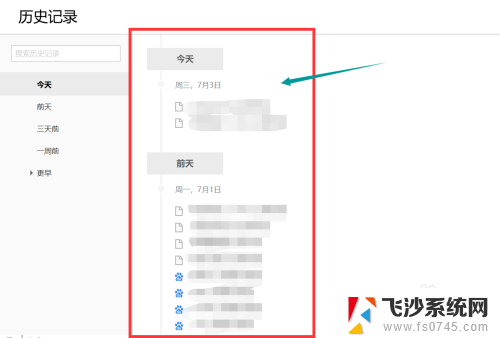
以上就是浏览器删除历史记录怎么找回来的全部内容,还有不清楚的用户可以参考以上步骤进行操作,希望对大家有所帮助。
- 上一篇: 电脑cpu怎样提高性能 如何优化CPU性能
- 下一篇: excel表格修改密码 Excel密码修改方法
浏览器删除历史记录怎么找回来 浏览器删除记录如何恢复相关教程
-
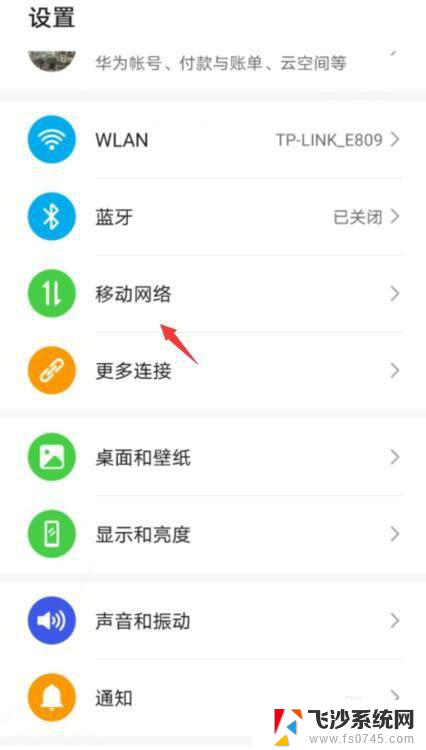 华为浏览器删除的历史记录怎么恢复 如何使用华为自带浏览器恢复意外关闭的历史记录
华为浏览器删除的历史记录怎么恢复 如何使用华为自带浏览器恢复意外关闭的历史记录2024-01-30
-
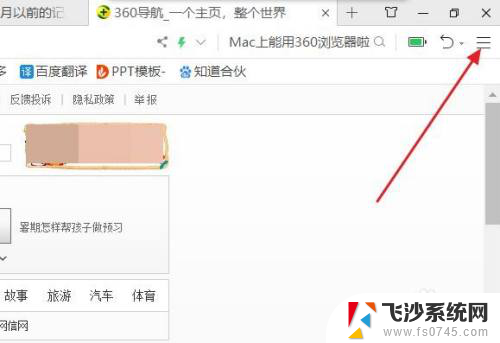 360浏览记录删除了怎么恢复 360浏览器误删历史记录怎么找回
360浏览记录删除了怎么恢复 360浏览器误删历史记录怎么找回2024-04-05
-
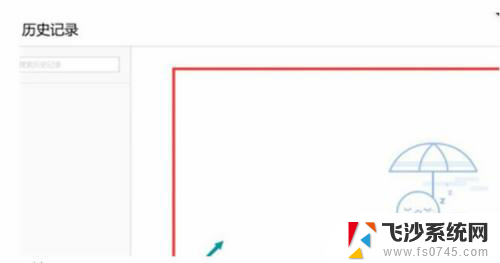 清空的浏览器记录怎么恢复 浏览器删除历史记录后如何恢复
清空的浏览器记录怎么恢复 浏览器删除历史记录后如何恢复2024-06-26
-
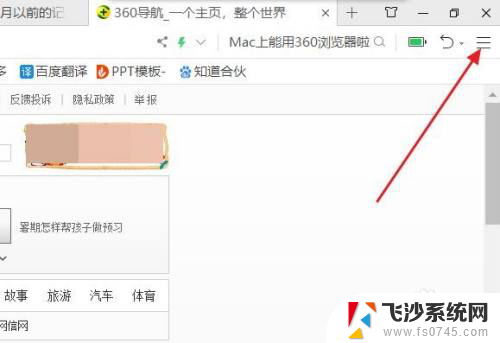 360如何查找已删除浏览历史 360浏览器误删历史记录恢复方法
360如何查找已删除浏览历史 360浏览器误删历史记录恢复方法2024-02-14
- 删掉的网址历史记录怎么恢复 浏览器历史记录删除后如何恢复
- 浏览器历史记录删除 如何彻底清除浏览器的历史记录
- 360浏览器怎么恢复历史记录 360浏览器历史记录误删恢复方法
- 电脑怎么清除浏览记录 电脑浏览历史记录删除方法
- safari浏览器记录怎么删除 Safari浏览器清除浏览记录步骤
- 怎么删浏览器的浏览记录 清除浏览器历史记录的步骤
- 免密连接wifi 没有WIFI密码连接方式
- 怎样让笔记本风扇声音变小 如何减少笔记本风扇的噪音
- word中的箭头符号怎么打 在Word中怎么输入箭头图标
- 文档开始栏隐藏了怎么恢复 word开始栏如何隐藏
- 笔记本电脑调节亮度不起作用了怎么回事? 笔记本电脑键盘亮度调节键失灵
- 笔记本关掉触摸板快捷键 笔记本触摸板关闭方法
电脑教程推荐
- 1 怎样让笔记本风扇声音变小 如何减少笔记本风扇的噪音
- 2 word中的箭头符号怎么打 在Word中怎么输入箭头图标
- 3 笔记本电脑调节亮度不起作用了怎么回事? 笔记本电脑键盘亮度调节键失灵
- 4 笔记本关掉触摸板快捷键 笔记本触摸板关闭方法
- 5 word文档选项打勾方框怎么添加 Word中怎样插入一个可勾选的方框
- 6 宽带已经连接上但是无法上网 电脑显示网络连接成功但无法上网怎么解决
- 7 iphone怎么用数据线传输文件到电脑 iPhone 数据线 如何传输文件
- 8 电脑蓝屏0*000000f4 电脑蓝屏代码0X000000f4解决方法
- 9 怎么显示回车符号 Word如何显示换行符
- 10 cad2020快捷工具栏怎么调出来 AutoCAD2020如何显示工具栏